Važno: Kao što je najavljeno u srpnju 2022., dodatak FindTime uskoro će se zamijeniti anketom za planiranje rasporeda kao nativnom značajkom u programu Outlook. Dodatne pojedinosti potražite ovdje.
Nadzorna ploča organizatora FindTime organizatorima omogućuje prikaz svih anketa koje su stvorili na jednom mjestu, upravljanje anketama i promjenu zadanih postavki za nove ankete.
Pristup nadzornoj ploči organizatora
Nadzornoj ploči organizatora možete pristupiti na dva načina:
-
Ako ste ankete stvorili prije 11. 3. 2020., pristupite nadzornoj ploči na https://findtime.microsoft.com/UserDashboard.
-
Ako ste stvorili ankete nakon 11. 3. 2020., pristupite nadzornoj ploči na https://outlook.office365.com/findtime/dashboard.
Upravljanje anketama na nadzornoj ploči organizatora
Sve vaše ankete za FindTime prikazuju se na nadzornoj ploči.
Otvorene ankete prikazuju se prema zadanim postavkama. Idite na Dovršenoili Otkazano da biste pristupili starijim anketama.

Ankete imaju četiri moguća stanja:
-
Otvorene ankete : trenutna anketa koja je i dalje dostupna za glasovanje.
-
Dovršeno : anketu koja je zakazana.
-
Otkazano : anketu koju ste otkazali.
-
Izbrisati: Izbrisane ankete nisu dostupne na nadzornoj ploči. To su ankete koje ste izbrisali ili je FindTime izbrisao jer nisu poslane.
Uređivanje anketa na nadzornoj ploči organizatora
Da biste uredili otvorenu anketu:
-
Odaberite Uređivanje detalja.
-
Promijenite pojedinosti.
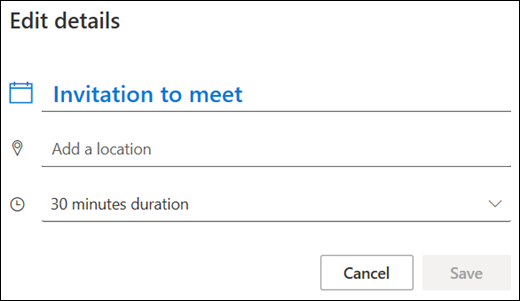
Napomena: Ako odaberete trajanje dulje od prethodno, sudionici možda neće biti dostupni tijekom duljeg trajanja, a postojeći glasovi više neće biti pouzdani.
Otkazivanje anketa na nadzornoj ploči organizatora
Da biste otkazali otvorenu anketu:
-
Odaberite Otkaži anketu pokraj odgovarajuće ankete na kartici Otvori, a zatim odaberite Da kada se od vas zatraži da potvrdite želite li je otkazati.
Kada otkažete aktivnost ankete, obustavlja se:
-
Sastanak više nije moguće zakazati, ručno ni automatskim zakazivanjem.
-
Glasovanje više nije dostupno, ali se stranica za glasovanje i dalje može pregledavati. Akcije su zasivljene i nisu dostupne.
Ako ne želite da sudionici pristupaju stranici za glasovanje, izbrišite anketu na kartici Otkazano .
Brisanje anketa na nadzornoj ploči organizatora
Brisanje dovršene ili otkazane ankete:
-
Idite na karticu Dovršeno ili Otkazano.
-
Odaberite Izbriši.

Postavke organizatora
Postavke organizatora primjenjuju se prema zadanim postavkama na sve ankete koje stvorite. Promjene postavki primjenjuju se samo na buduće ankete. To ne utječe na trenutne ankete.
Da biste pristupili postavkama organizatora:
-
U gornjem desnom kutu tablice odaberite Zadane postavke ankete.
Uređivanje postavki:
-
Unesite novu vrijednost ili napravite različite odabire u postavkama. Te se postavke po zadanom koriste prilikom zakazivanja sastanaka.
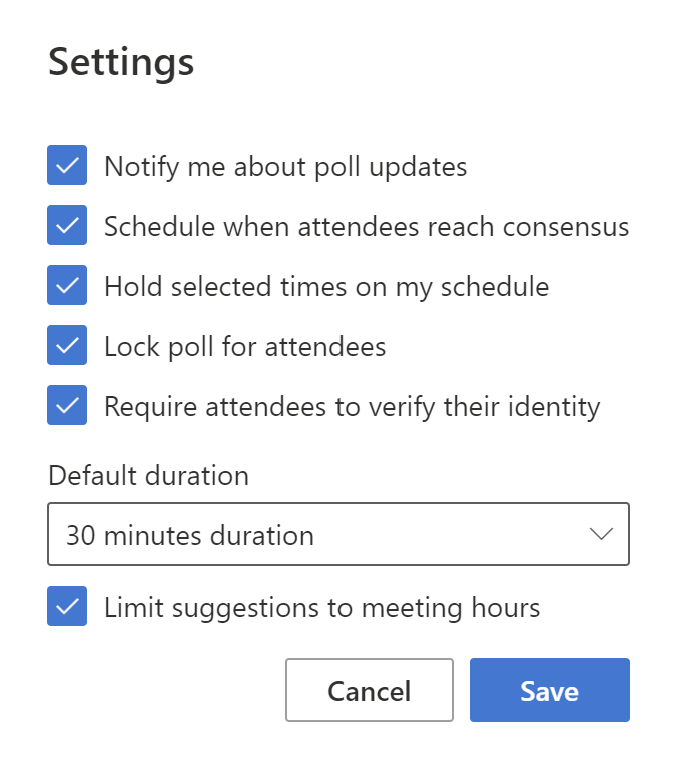
-
Obavijesti me o ažuriranjima anketa: primit ćete poruku e-pošte svaki put kada sudionik glasa. Poruka sadrži trenutni status ankete i mogućnost zakazivanje.
-
Zakažite kada sudionici dostigu suglasnost: događaj u kalendaru automatski se zakazuje ako su svi obavezni sudionici glasali u korist određene vremenske mogućnosti. Ako je dostupno više mogućnosti, zakazati će se najstarija mogućnost.
-
Zadrži odabrana vremena na rasporedu: time ćete kalendaru dodati uvjetnu obvezu za svaku mogućnost predloženu u anketi. Čuvanja se uklanjaju kada je sastanak zakazan ili je anketa otkazana.
-
Zaključaj anketu za sudionike: sudionici neće moći predlagati nova vremena ni uređivati druge sudionike.
-
Od sudionika zatražite da provjere svoj identitet: da bi se spriječilo anonimno glasovanje, sudionici će prije glasovanja biti obavezni provjeriti autentičnost.
-
Zadano trajanje sastanka: odaberite zadanu duljinu sastanka.
-
Ograniči prijedloge na sate sastanka: dopusti prijedloge vremena samo u standardnom poslovnom vremenu.
-










